እንደ Netflix ወይም Hulu የPlex ዥረት አገልግሎት በሺዎች የሚቆጠሩ ፊልሞችን፣ ትርኢቶችን፣ ስፖርታዊ ዝግጅቶችን፣ ዘጋቢ ፊልሞችን እና ሌሎችንም ያቀርባል። ነገር ግን የፕሌክስ ትክክለኛ የዝና ይገባኛል ጥያቄ ተጠቃሚዎች የዲጂታል ሚዲያ ቤተ መጻሕፍቶቻቸውን ከበይነመረብ ጋር ወደተገናኘ ማንኛውም መሣሪያ እንዲያሰራጩ መፍቀድ ነው። የእርስዎን የዲቪዲ እና የብሉ ሬይ ፊልም ስብስብ እና የእርስዎን የግል ቪዲዮዎች፣ ሙዚቃ እና ፎቶዎች ይልቀቁ።
ፊልሞችን፣ የቴሌቪዥን ፕሮግራሞችን እና የእርስዎን ዲጂታል ሚዲያ በPlex መልቀቅ ለመጀመር ምን ማድረግ እንዳለቦት ይመልከቱ።
Plex በዲቪዲ እና በብሉ ሬይ ላይ ብዙ ፊልሞችን ለያዘ ለማንኛውም ሰው ፍጹም ነው። የሚዲያ ስብስብዎን ዲጂታል ካደረጉት የተሻለ ነው።

በPlex መሰረታዊ አገልግሎት እንዴት እንደሚጀመር
በPlex ድህረ ገጽ ላይ ነፃ መለያ ሲፈጥሩ የተለያዩ ፊልሞችን እና የቴሌቭዥን ፕሮግራሞችን፣ የድር ትርዒቶችን፣ የዜና ምንጮችን፣ ፖድካስቶችን እና ሙዚቃን በቲዳል ሙዚቃ አገልግሎት ማግኘት ይችላሉ። የPlex መሰረታዊ አገልግሎትን እንዴት መጠቀም እንደሚቻል እነሆ።
-
ወደ Plex ድህረ ገጽ ይሂዱ እና በላይኛው ቀኝ ጥግ ላይ ተመዝገቡን ይምረጡ።

Image -
የኢሜል አድራሻዎን እና የይለፍ ቃልዎን ያስገቡ እና ከዚያ መለያ ፍጠር ይምረጡ።

Image -
የPlexን የነጻ ዥረት ይዘት ለመድረስ አስጀምርን ይምረጡ።

Image -
ከግራ ሜኑ መቃን ነጻ ፊልሞችን፣ ቲቪን፣ የድር ፕሮግራሞችን፣ ዜናን፣ ፖድካስቶችን እና ሙዚቃን አስስ።

Image -
የPlex ይዘትን ከሌሎች ከበይነ መረብ ጋር በተገናኙ መሳሪያዎች ላይ ለመልቀቅ፣ በላይኛው ቀኝ ጥግ ላይ ያለውን የእርስዎን መለያ ምልክት ይምረጡ እና ከዚያ Plex መተግበሪያዎችን ያግኙ ን ይምረጡ።ከተቆልቋይ ሜኑ።

Image -
የ መተግበሪያዎችን እና መሣሪያዎችን ትርን ይምረጡ፣ ከዚያ መተግበሪያውን በመሳሪያዎ መድረክ ላይ ይምረጡ እና ያውርዱ።
Plex መተግበሪያዎች አንድሮይድ እና አይኦኤስ መሳሪያዎችን፣ Amazon Alexa የነቁ መሣሪያዎችን፣ Amazon Fire TVን፣ አንድሮይድ ቲቪን፣ አፕል ቲቪን፣ Chromecastን፣ Rokuን፣ Sonosን፣ TiVoን፣ PlayStation 4ን ጨምሮ ከበይነመረቡ ጋር ከተገናኙ የተለያዩ መሳሪያዎች ጋር ይሰራሉ። እና Xbox One።

Image -
በአማራጭ ወደ Plex Pass ለማላቅ እና ተጨማሪ ባህሪያትን ለማግኘት በዋናው ገጽ ላይኛው ቀኝ ጥግ ላይ Go Premiumን ይምረጡ። ፕሌክስ ማለፊያ በወር $4.99፣ በዓመት $39.99፣ እና 119.99 ዶላር ለእድሜ ልክ አገልግሎት ያስከፍላል።
የቀጥታ ቴሌቪዥን ለመልቀቅ እና ለመቅረጽ እና ወደ ብዙ ተንቀሳቃሽ መሳሪያዎች ለመልቀቅ Plex Pass ያስፈልግዎታል። ያለ Plex Pass፣ ዥረት ለማንቃት በአንድ ተንቀሳቃሽ መሳሪያ የአንድ ጊዜ ክፍያ ይከፍላሉ።
Plexን በዲጂቲዝድ ሚዲያ ስብስብዎ በመጠቀም
Plex ልዩ የሚያደርገው የተጠቃሚውን ዲጂታል ላይብረሪ ዲጂታል ዲቪዲ እና ብሉ ሬይ፣ የቤት ውስጥ ቪዲዮዎችን፣ ሙዚቃን፣ ፎቶዎችን እና ሌሎችንም ጨምሮ የማሰራጨት ችሎታው ነው።
የእርስዎን ሚዲያ ለማሰራጨት Plexን ለመጠቀም ዲጂታል የተደረገ የሚዲያ ስብስብ፣ የPlex ሙዚቃን እና ቪዲዮን ለመልቀቅ መስፈርቶችን የሚያሟላ ኮምፒውተር እና የቤት አውታረ መረብ ያስፈልግዎታል። ከቤት ውጭ በሚሆኑበት ጊዜ በPlex በኩል ለመልቀቅ ከፈለጉ ጥሩ የሰቀላ ፍጥነት ያለው የብሮድባንድ የበይነመረብ ግንኙነት ያስፈልገዎታል። ከሁሉም በላይ፣ የPlex Media Server ሶፍትዌር ያስፈልግዎታል።
Plex ሚዲያ አገልጋይ
Plex Media Server የእርስዎን ዲጂታል ላይብረሪ ከፕሌክስ ፕላትፎርም ጋር የሚያዋህድ ሶፍትዌር ሲሆን ይህም ይዘትዎን በዥረት እንዲለቁ ያስችልዎታል።አንዴ ፕሌክስ ሚዲያ ሰርቨር በኮምፒዩተርዎ ላይ ከሰራ በኋላ ወደ ስልክዎ፣ ጌም ኮንሶልዎ፣ ሌሎች ኮምፒውተሮች እና ላፕቶፖች እና እንደ አፕል ቲቪ፣ ሮኩ እና አንድሮይድ ቲቪ ያሉ አብዛኛዎቹን የቴሌቭዥን ማሰራጫ መሳሪያዎች ያሰራጩ።
ፊልሞችዎን እና ሙዚቃዎን በPlex ለመጠቀም ዲጂታል ማድረግ
የዲቪዲዎች፣ የብሉ ሬይ እና የሲዲዎች ቤተ-መጽሐፍት ካለዎት በPlex ለመልቀቅ ያንን ሚዲያ ወደ ዲጂታል ቅርጸት ይለውጡት። እንደ ሃንድ ብሬክ እና ሌሎች የዲቪዲ መቅዘፊያ ፕሮግራሞች ያሉ መሳሪያዎች ይህን ሂደት ቀላል ያደርጉታል።
የሙዚቃ ስብስብዎን ዲጂታል ለማድረግ ቀላሉ መንገድ iTunes ወይም Windows Media Player መጠቀም ነው። በእነዚህ ፕሮግራሞች ሲዲ ወደ ኮምፒዩተራችሁ የዲስክ ድራይቭ ባስገቡ ቁጥር ወደ ዲጂታል የሙዚቃ ፋይሎች መቀየር ትችላላችሁ።
እንዴት ሚዲያዎን ወደ Plex እንደሚጨምሩ
የPlex ዥረት አገልግሎትን የእኔ ሚዲያ ባህሪን እንዴት መጠቀም እንደሚቻል እነሆ።
- ከላይ እንደሚታየው የPlex መለያ ይፍጠሩ ወይም ወደ Plex መለያዎ ይግቡ እና ወደ መነሻ ገጹ ይሂዱ።
-
ከግራ ምናሌው የ የፕላስ ምልክቱን (+)ን የ ሚዲያ አክል ወደ Plex ገጹን ይምረጡ።

Image -
ይምረጡ Plex Media Server ያግኙ እና የ የውርዶች ገጹ ይከፈታል።

Image -
በ Plex Media Server ትር ላይ መድረክዎን ይምረጡ እና አውርድ ይምረጡ። ይምረጡ።

Image በPlex የሚለቁትን ዲጂታል ሚዲያ ፋይሎች የሚያከማቹበት ነው።
-
የወረደውን ፋይል ይክፈቱ እና የPlex Media Server መተግበሪያን ይክፈቱ።

Image -
መተግበሪያው በአሳሽ መስኮት ውስጥ ይከፈታል፣ እና ወደ Plex መለያዎ እንዲገቡ ይጠየቃሉ።

Image -
በ እንዴት Plex እንደሚሰራ ገጽ ያንብቡ እና ከዚያ Got It ይምረጡ።

Image በአማራጭነት ለPlex Pass እንድትመዘገቡ ልትጠየቁ ትችላላችሁ። አሁኑኑ ማድረግ ካልፈለጉ ይህን መስኮት ዝጋ።
-
Plex ያሉትን አገልጋዮች ያውቃል። የአገልጋዩን ስም ይሰይሙ እና የሚዲያዬን ከቤቴ ውጭ እንድደርስ ፍቀድልኝ ይምረጡ። ቀጣይ ይምረጡ።

Image -
የሚዲያ ቤተ-መጽሐፍትን ለመጨመር ምረጥ ቤተ-መጽሐፍት እና በመቀጠል ቤተ-መጽሐፍትን አክል ይምረጡ።

Image አዲስ የዲጂታል ሚዲያ ፋይሎች ላይብረሪ ለማከል በግራ ምናሌው ላይ ወደ ቤተ-መጽሐፍት ይሂዱ እና የ የፕላስ ምልክት(+) ይምረጡ።.
-
በ ላይብረሪ አክል ምናሌ ውስጥ ማከል የሚፈልጉትን የላይብረሪ አይነት ይምረጡ እና ከዚያ ቀጣይ ይምረጡ። ይምረጡ።

Image የእርስዎን የሚዲያ ቤተ-መጽሐፍት ለማደራጀት ከቀጣይ ከመምረጥዎ በፊት ልዩ ስም በማስገባት ለተለያዩ የፊልሞች፣ የቲቪ ትዕይንቶች እና ሙዚቃዎች የተለያዩ ቤተ-መጻሕፍት ይፍጠሩ።
-
በሚቀጥለው ስክሪን ላይ የሚዲያ አቃፊን አስስ ን ይምረጡ እና ማስመጣት የሚፈልጉትን የሚዲያ አቃፊ ያግኙ። አቃፊውን ሲያገኙ ላይብረሪ አክል ይምረጡ። ይምረጡ።

Image - ሁሉንም የእርስዎን ፊልሞች፣ የቴሌቪዥን ትርዒቶች፣ ሙዚቃዎች፣ ፎቶዎች እና ሌሎች የሚዲያ ፋይሎች ወደ Plex ለማከል እነዚህን ደረጃዎች ይድገሙ።
ሚዲያዎን በPlex በማሰራጨት ላይ
አንድ ጊዜ Plex Media Center በኮምፒውተርዎ ላይ ከጫኑ እና በመሳሪያዎችዎ ላይ የPlex መተግበሪያን ከጫኑ፣ ለመልቀቅ ዝግጁ ነዎት። ኮምፒውተርዎ መብራቱን እና ከበይነመረቡ ጋር መገናኘቱን ያረጋግጡ እና በፈለጉት ጊዜ ወደ ማንኛውም መሳሪያዎ መልቀቅ ይችላሉ።
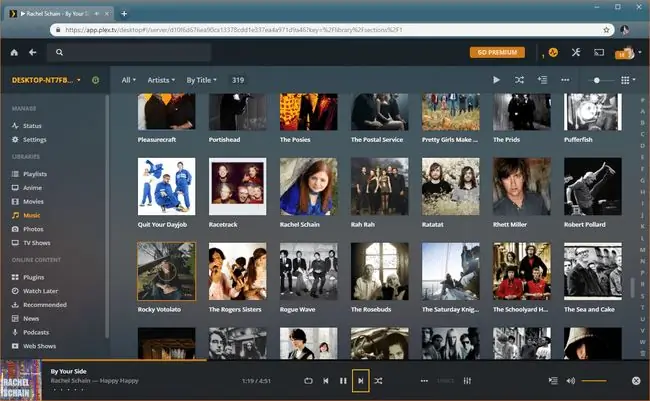
በPlex መልቀቅ በከፍተኛ ፍጥነት የቤት አውታረ መረቦች ላይ በተሻለ ሁኔታ ይሰራል። የቤትዎ የበይነመረብ ግንኙነት ውሂብን በበቂ ፍጥነት መስቀል የሚችል ከሆነ ከቤትዎ አውታረ መረብ ውጭ ለመልቀቅ Plex ይጠቀሙ።






